火狐浏览器查看网页保存的密码的方法
时间:2024-04-30 15:15:09作者:极光下载站人气:159
很多小伙伴在使用火狐浏览器进行网页浏览时经常会需要在网页中进行账号创建以及登录。有的小伙伴可能会遇到忘记登录密码的情况,这时我们该在哪里重新得到自己的登录密码呢。其实我们可以在火狐浏览器中找到密码工具,打开该工具进行密码页面,然后在该页面中找到需要查看密码的网站,打开网站,最后在网站的右侧页面中找到密码选项,点击密码处的眼睛图标就能重新看到密码了。有的小伙伴可能不清楚具体的操作方法,接下来小编就来和大家分享一下火狐浏览器查看网页保存的密码的方法。
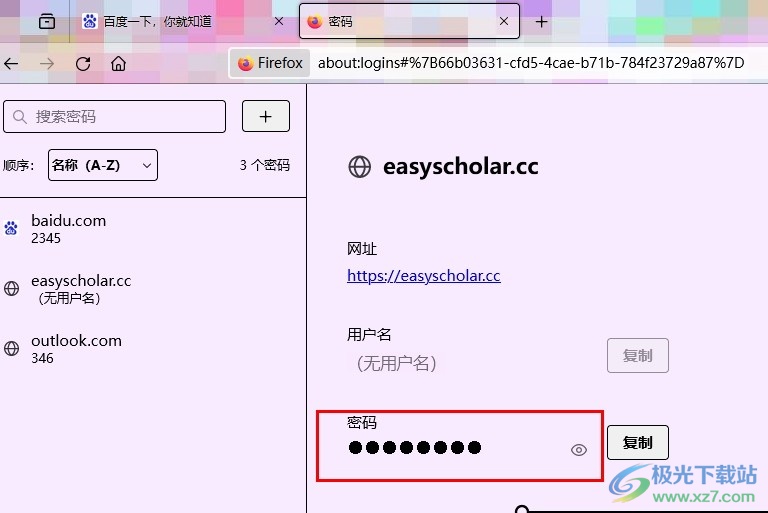
方法步骤
1、第一步,我们先点击打开火狐浏览器,然后在浏览器页面中找到“三”图标,点击打开该图标
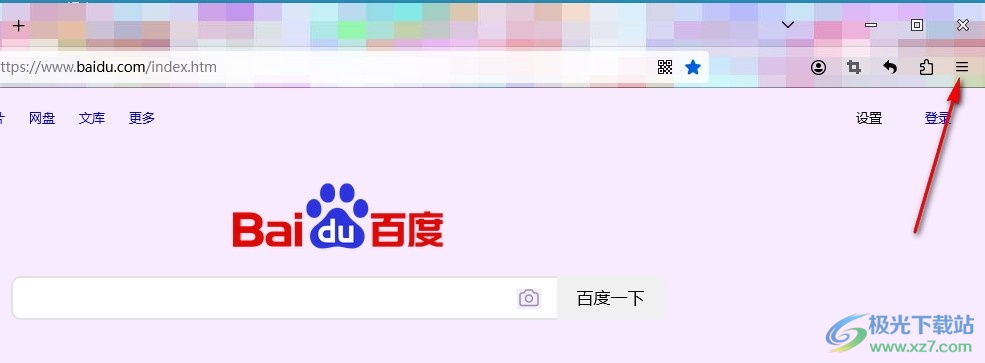
2、第二步,打开“三”图标之后,我们再在菜单列表中找到“密码”选项,点击该选项,进入密码页面
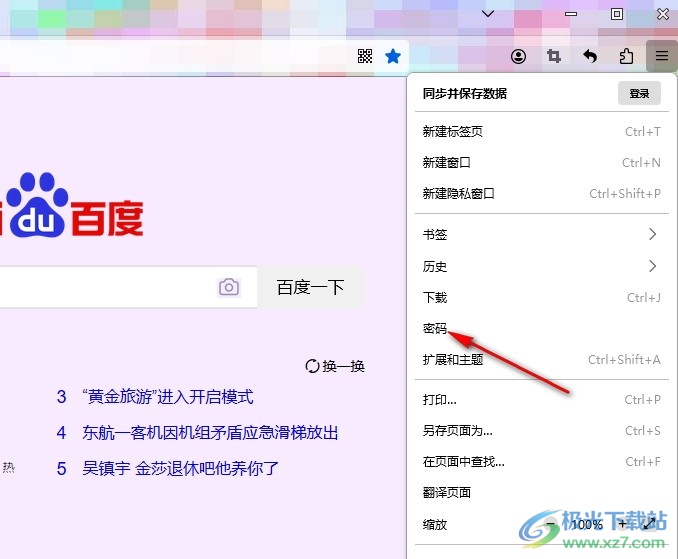
3、第三步,进入火狐浏览器中的密码页面之后,我们在左侧列表中先点击选择一个需要查看密码的网站
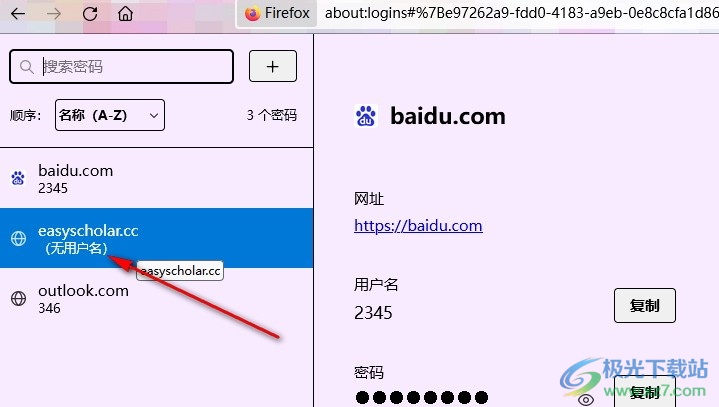
4、第四步,打开网站之后,我们在网站的右侧页面中找到密码选项,然后点击密码右侧的眼睛图标即可
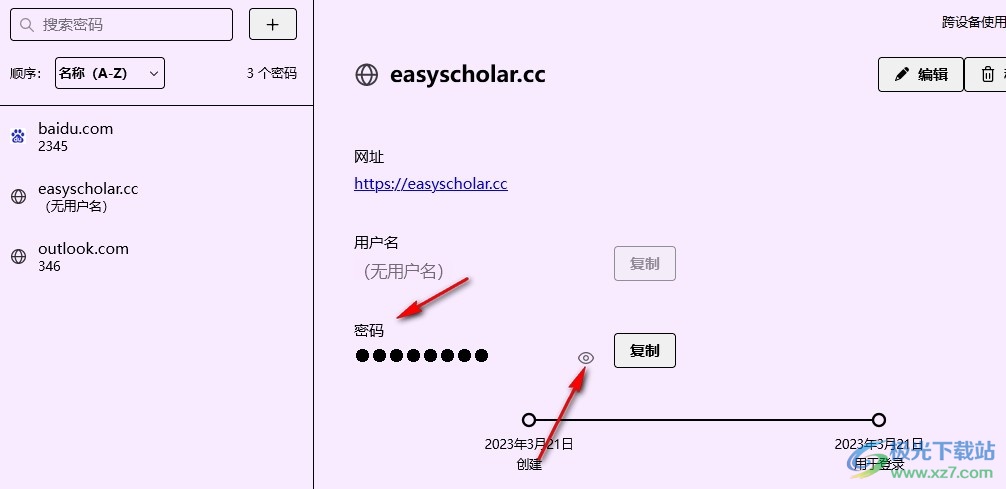
5、第五步,点击眼睛图标之后,我们在密码下方就能看到该网站的完整密码了,再次点击眼睛图标就能重新隐藏密码了
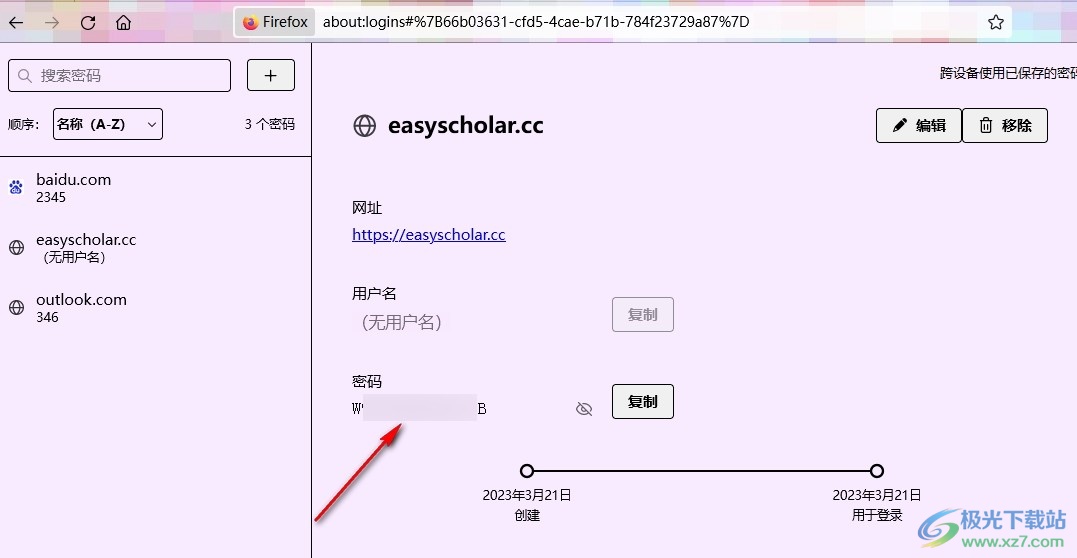
以上就是小编整理总结出的关于火狐浏览器查看网页保存的密码的方法,我们打开火狐浏览器中的“三”图标,然后在菜单列表中点击打开“密码”选项,接着在密码页面中先打开一个网站,再点击密码右侧的眼睛图标,接着就能看到完整的密码了,感兴趣的小伙伴快去试试吧。

大小:63.6 MB版本:v131.0.2环境:WinAll, WinXP, Win7, Win10
- 进入下载
相关推荐
相关下载
热门阅览
- 1百度网盘分享密码暴力破解方法,怎么破解百度网盘加密链接
- 2keyshot6破解安装步骤-keyshot6破解安装教程
- 3apktool手机版使用教程-apktool使用方法
- 4mac版steam怎么设置中文 steam mac版设置中文教程
- 5抖音推荐怎么设置页面?抖音推荐界面重新设置教程
- 6电脑怎么开启VT 如何开启VT的详细教程!
- 7掌上英雄联盟怎么注销账号?掌上英雄联盟怎么退出登录
- 8rar文件怎么打开?如何打开rar格式文件
- 9掌上wegame怎么查别人战绩?掌上wegame怎么看别人英雄联盟战绩
- 10qq邮箱格式怎么写?qq邮箱格式是什么样的以及注册英文邮箱的方法
- 11怎么安装会声会影x7?会声会影x7安装教程
- 12Word文档中轻松实现两行对齐?word文档两行文字怎么对齐?
网友评论